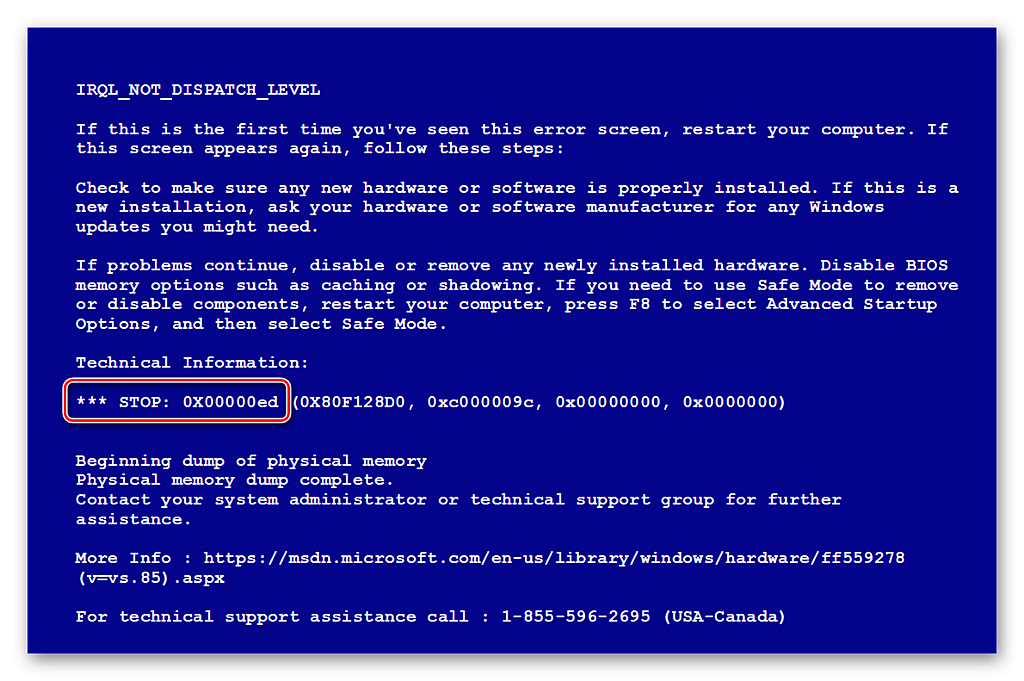Fortnite — это игра-стрелялка в стиле королевской битвы, главная цель которой — выжить. Это определенно одна из самых популярных игр, но многие люди до сих пор жалуются, что не могут нормально играть.
При запуске игры появляется код ошибки Fortnite 20006. Это ошибка запуска, а исполняемый файл игры даже не запускается. Следующее сообщение выглядит примерно так: «Не удалось запустить игру. Код ошибки: 20006 (Невозможно создать службу (ошибка StartService: 193)) ». Проблема обычно связана с инструментом EasyAntiCheat, который использует игра. Следуйте приведенным ниже методам, чтобы решить проблему!
Что вызывает код ошибки Fortnite 20006?
Код ошибки Fortnite 20006 почти всегда возникает либо из-за отсутствия службы EasyAntiCheat на вашем компьютере, либо из-за того, что служба не работает, устарела или просто не отвечает при запуске игры. Epic Games не хочет, чтобы вы заходили в игру, если вас заранее не проверили на читерство и взлом.
Кроме того, некоторые из ваших файлов игры могли быть повреждены или отсутствовать, и это можно легко исправить, проверив игру из средства запуска Fortnite. Поврежденные файлы могут запутать игру и заставить думать, что у вас читерство, хотя на самом деле это не так.
Восстановите службу EasyAntiCheat
Это сервис Anti-Cheat, используемый игрой для распознавания читеров и хакеров. Он активно сканирует вашу установку на предмет всего, что может дать вам несправедливое преимущество перед вашими оппонентами. Однако иногда эта служба выходит из строя, и вам может потребоваться отремонтировать ее самостоятельно, чтобы избавиться от кода ошибки Fortnite 20006.
- Вы можете найти основной исполняемый файл игры, нажав кнопку меню «Пуск» или кнопку поиска рядом с ним и набрав Fortnite. В любом случае щелкните исполняемый файл правой кнопкой мыши и выберите в появившемся контекстном меню опцию «Открыть файл».
- Папка по умолчанию для установки — C >> Program Files >> Epic Games >> Fortnite, но это также зависит от архитектуры вашего компьютера. Вы также можете выполнить поиск Fortnite, щелкнув меню «Пуск» или кнопку поиска, щелкнув правой кнопкой мыши первую запись и выбрав «Открыть расположение файла».
- В любом случае, как только вы окажетесь внутри папки Fortnite, перейдите в FortniteGame >> Двоичные файлы >> Win64 (или Win32 в зависимости от вашей ОС) >> EasyAntiCheat. Внутри вы должны увидеть файл EasyAntiCheat_Setup. exe. Щелкните правой кнопкой мыши файл « EasyAntiCheat_setup. exe » в папке и выберите пункт «Запуск от имени администратора» в появившемся контекстном меню.
- Подтвердите все запросы UAC о том, что файл хочет внести изменения в ваш компьютер, и дождитесь открытия его окна.
- Убедитесь, что Fortnite выбран в списке игр, и нажмите кнопку « Ремонт» ниже. Вскоре после этого должно появиться сообщение «Установлено успешно», поэтому попробуйте перезапустить игру и проверить, появляется ли по-прежнему код ошибки Fornite 20006!
Решение 2. Проверьте установку игры
Игра недоступна в Steam, и у вас нет доступа к полезной функции под названием «Проверка целостности файлов игры». К счастью, Epic Games решили включить эту функцию в свой клиент Fortnite, который обычно выполняет ту же работу. Он просто сканирует вашу установку игры на предмет отсутствия или повреждения игровых файлов и повторно загружает их, чтобы исправить вашу игру. Обязательно попробуйте это ниже!
- Вы должны открыть основной исполняемый файл игры, нажав кнопку меню «Пуск» или кнопку поиска рядом с ним и набрав Fortnite. В любом случае щелкните исполняемый файл правой кнопкой мыши и выберите опцию «Открыть» в появившемся контекстном меню.
- Папка по умолчанию для установки — C >> Program Files >> Epic Games >> Fortnite, но это также зависит от архитектуры вашего компьютера. Вы также можете выполнить поиск Fortnite, щелкнув меню «Пуск» или кнопку поиска и щелкнув первую запись.
- Щелкните значок шестеренки рядом с текстом запуска в окне запуска Fortnite, в котором должно открыться новое меню. Нажмите «Подтвердить» в меню и дождитесь, пока программа запуска завершит проверку файлов игры.

- Процесс займет около 10 минут. Проверьте, не были ли повторно загружены какие-либо файлы, и перезапустите Fortnite, чтобы увидеть, появляется ли код ошибки Fortnite 20006.
С такой ошибкой можно столкнуться, когда истекает время ожидания ответа, когда вы запускаете игру. Ниже мы собрали несколько пунктов, которые нужно учитывать перед запуском Epic Games Лаунчера. Особенно обратите внимание на разделы «Проверка прав чтения и записи», состояние сервера и очистка веб-кешированного содержимого. Тоже самое рекомендуется проделать, если вы заново скачали и установили свежую версию программы.
Открытие от имени администратора
Это даст вам возможность установки игр в защищенных папках на ПК:
- прежде всего, кликаете правой кнопкой мыши по программе запуска;
- затем останавливаете свой выбор на «Запуск от имени администратора».
Проверка прав чтения и записи
Для этого вам нужно:
- прежде всего, нужно зайти в установочную папку;
- затем правой кнопкой мыши открыть «Свойства»;
- после этого зайти в «Безопасность»;
- также в «Группы и пользователи» щелкаем по своему имени пользователя;
- в конечном счете, в поле «Разрешения» возле параметров «Чтение» и «Запись» должен стоять маркер «Разрешить».
Во время запуска вы можете столкнуться и с другими проблемами. Приведу вам ниже еще несколько вариантов устранения частых сбоев.

Проверка состояния сервера
Для этого нужно зайти на страницу «Состояние сервера Epic Games». Все системы должны работать правильно. Если работа программы остановилась из-за системного сбоя, то проблема исчезнет сразу после того, как корректная работа системы возобновится.
Очистка веб-кэша
Программа запуска может неправильно использоваться из-за проблем с отображением. Именно в этом случае и помогает очистка кэша. Для этого нужно сделать следующее:
- совершите выход из программы запуска, правой кнопкой мыши щелкнув значок на панели задач, который находится в правом нижнем углу, затем выбрав в появившемся окне «Выход»;
- затем введите сочетание «Windows» + R, далее «%localappdata%» с клавиатуры, «Ввод» и появится меню проводника;
- после этого откройте папку программы запуска;
- далее выбираем «Сохраненное»;
- затем удаляем папку «Веб-кэш»;
- после перезагрузки ПК запускаем программу.
Обновление драйверов
Если произошел сбой программы, можно проверить драйвера видеокарты на предмет обновлений.
Переустановка программы
В этом случае произойдет удаление всех сохраненных игр. Для этого нужно сделать следующее:
- совершите выход из программы способом, который описан выше;
- заходим в меню «Пуск»;
- вводим cmd, щелкнув правой кнопкой мыши по командной строке, выбираем «Запуск от имени администратора»;
- в появившейся вкладке вводим sfc / scannow и нажимаем «Ввод»;
- затем осуществите перезагрузку ПК и нажмите «Пуск»;
- вводим «Установка и удаление программ», затем «Ввод»;
- в списке программ находим нужную и удаляем;
- на сайте Epic Games загружаем последнюю версию программы
Вышеперечисленные инструкции помогут вам устранить ошибки при запуске программы.
https://ru. rumahbengkel. com/598-how-to-fix-fortnite-error-code-20006
https://atki. ru/oshibka-dp-06-v-epic-games-kak-ispravit/